iPhone (iOS) veya Android telefonunuzda YouTube uygulamasıyla video izlemeyle ilgili sorunlar, bir uygulamadan veya telefondan kaynaklanan sorunlardan kaynaklanabilir. Uygulama sorunlarının çoğunu, orada burada birkaç seçenekte ince ayar yaparak çözebilirsiniz; bunun nasıl yapılacağını size göstereceğiz.
YouTube çalışmıyor sorununun en yaygın nedeni internet bağlantınızın etkin olmamasıdır. Diğer nedenler arasında uygulamanın hatalı önbellek dosyalarına sahip olması, platformun kapalı olması, telefonunuzun tarih ve saat ayarlarının yanlış olması ve daha fazlası yer alır.
İnternet Bağlantınızı Kontrol Edin
YouTube videolarınızın oynatılması durduruluyor veya feed'iniz takılıp kaldığında yapılacak ilk şey internet bağlantınızı kontrol etmektir. YouTube'un telefonunuzda çalışması için aktif bir internet bağlantınızın olması gerekir.
Kontrol etmenin bir yolu, telefonunuzda bir web tarayıcısı açmak, Google gibi bir siteyi başlatmak ve sitenin yüklenip yüklenmediğine bakmaktır. Site yüklenemezse telefonunuzda bağlantı sorunları vardır. Bu durumda internetinizi kendiniz düzeltmeyi deneyebilir veya internet servis sağlayıcınızdan yardım isteyebilirsiniz.
Siteniz düzgün yükleniyorsa YouTube'un çalışmamasına neden olan başka bir sorununuz var demektir. Daha fazla düzeltmeyi keşfetmek için okumaya devam edin.
YouTube'un Kapalı olup olmadığını kontrol edin
Diğer tüm platformlar gibi YouTube'da da zaman zaman kesinti yaşanabilir. Bu, akıllı telefonunuzdaki YouTube uygulamasının çalışmamasına neden olabilir.
Platformun çökmesinin çeşitli nedenleri var. YouTube sunucularında sorunlar olabilir veya platformun ağ bağlantısı beklendiği gibi çalışmıyor. YouTube'da kesinti yaşanıp yaşanmadığını kontrol etmek için Aşağı dedektör gibi bir siteyi kullanabilirsiniz.
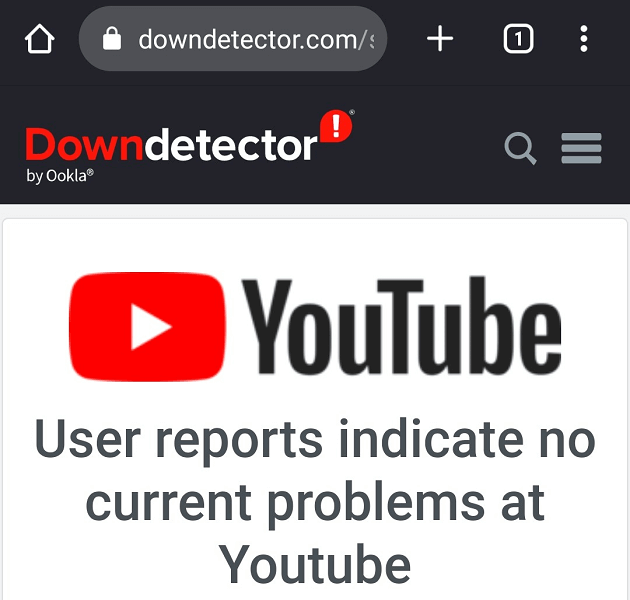
Platform çökerse, şirket sunucularını tekrar çalışır hale getirene kadar beklemekten başka seçeneğiniz yoktur. Bu gerçekleştiğinde YouTube uygulamanızı kullanabileceksiniz.
Android Telefonunuzda YouTube'u Kapatmaya Zorlayın
YouTube uygulamasından çıkıp yeniden açmayı denediyseniz ancak sonuç alamadıysanız, uygulamayı zorla kapatmayı deneyebilir ve bunun sorunu çözüp çözmediğini görebilirsiniz. Zorla kapatma, uygulamadaki birçok küçük sorunun çözülmesine yardımcı olur.
Uygulamalarınızı yalnızca Android'de kapanmaya zorlayabilirsiniz. iPhone'da benzer bir özellik yoktur ancak uygulamayı kapatmak ve yeniden başlatmak için uygulamanın önizlemesini yukarı kaydırabilirsiniz.
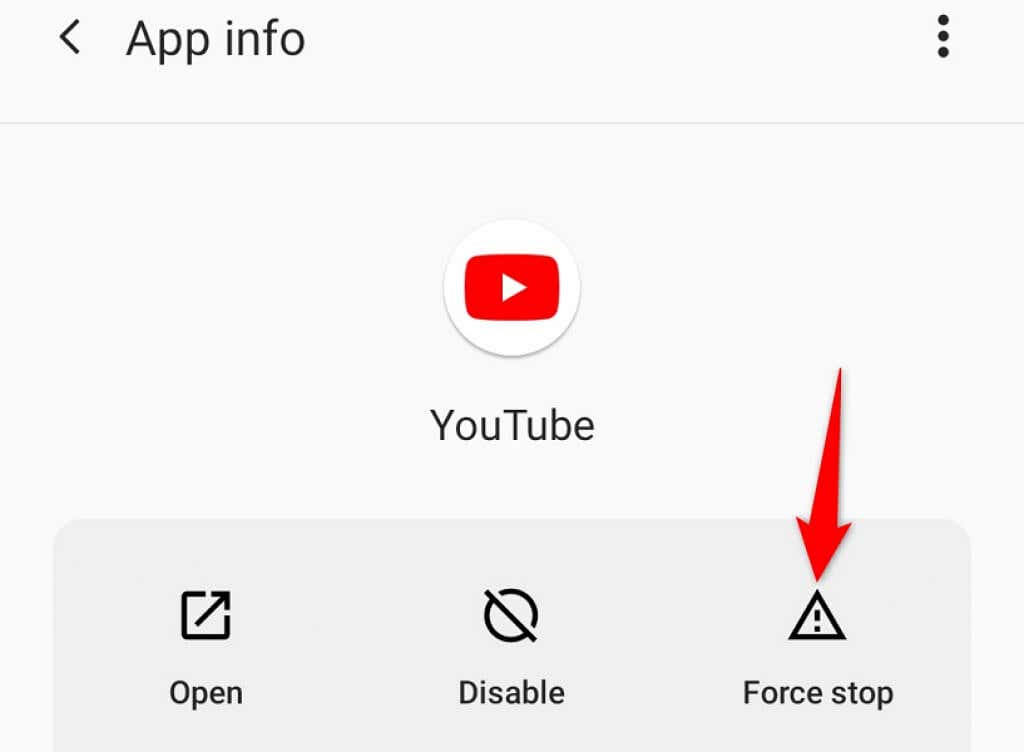

iPhone ve Android Telefonunuzda YouTube'u Güncelleyin
YouTube'un temel hataları uygulamanın kararsız hale gelmesine ve yayınınız ve videolarınız 'ün yüklenmemesine neden olabilir. Sistem düzeyindeki bu sorunları çözemeyeceğiniz için muhtemelen sorunları çözecek şekilde telefonunuzdaki uygulamayı güncelleyebilirsiniz.
YouTube uygulamasını güncellemek için telefonunuzun ilgili uygulama mağazasını kullanabilirsiniz.
iPhone'da YouTube'u güncelleyin

Android'de YouTube'u güncelleyin
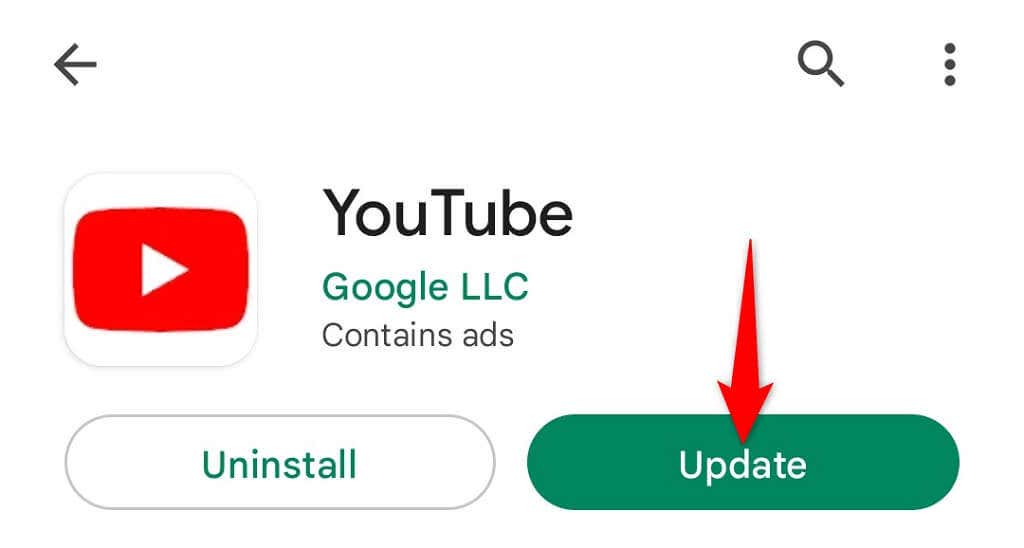
YouTube'un Önbelleğini Temizle
YouTube, size daha iyi hizmet verebilmek için telefonunuzda önbellek dosyaları oluşturur ve kullanır. Bazen bu dosyalar bozularak uygulamadaki belirli işlevleri kullanmanıza engel olur.
YouTube uygulamanız kontrolden çıktığında sorununuzu bu önbellek dosyalarını temizle düzeltmek iyi bir fikirdir. Önbelleğin silinmesi, hesap verilerinizin ve giriş bilgilerinizin silinmesine neden olmaz.
Uygulamanızın önbelleğini yalnızca Android'de temizleyebileceğinizi unutmayın. Uygulama önbelleğini kaldırmak için iPhone'unuzdaki uygulamayı kaldırıp yeniden yüklemeniz gerekir.
Android'de YouTube'un Önbelleğini Sil

iPhone'da YouTube'u Kaldırma ve Yeniden Yükleme
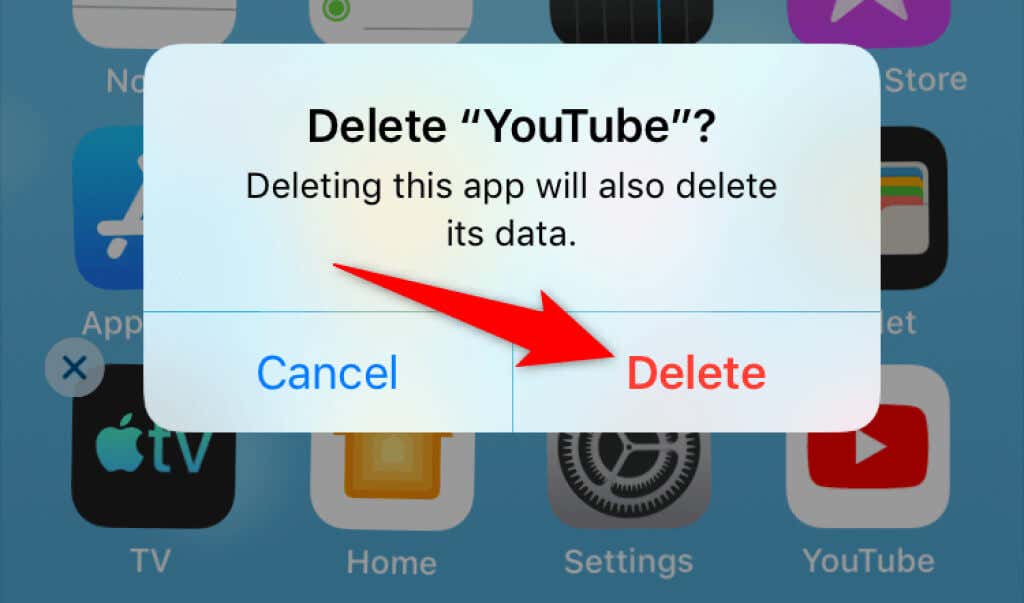
Telefonunuzun Tarih ve Saat Ayarlarını Düzeltme
Yanlış Telefonunuzdaki tarih ve saat ayarları uygulamalarınızın arızalanmasına neden olabilir. Bu, özellikle telefonunuzdaki senkronizasyon için saat ve tarihe dayalı uygulamalar için geçerlidir.
Telefonunuzun aşağıdaki gibi otomatik tarih ve saati kullanmasını sağlayarak bu sorunu düzeltebilirsiniz.
iPhone'da Tarih ve Saati Ayarlama

Android'de Tarih ve Saati Ayarlama

Telefonunuzun Ağ Ayarlarını Sıfırlayın
YouTube uygulamanız hâlâ çalışmıyor ise telefonunuzun ağ ayarları hatalı olabilir. Yanlış yapılandırılmış ağ seçenekleri, uygulamanızın internet bağlantılarının engellenmesi de dahil olmak üzere çeşitli sorunlara neden olabilir.
Ağ ayarlarınızı sıfırlayarak bu sorunu çözebilirsiniz. Daha sonra bu ayarları sıfırdan yapabilirsiniz.
iPhone'da Ağ Ayarlarını Sıfırlayın
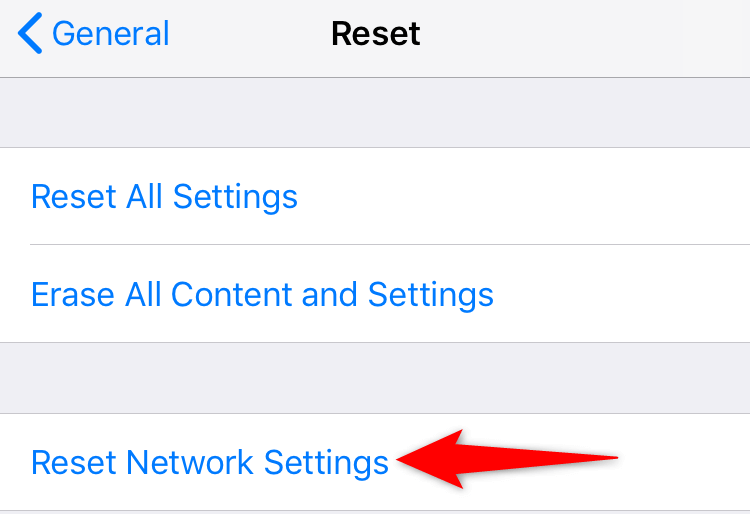
Android'de Ağ Ayarlarını Sıfırla
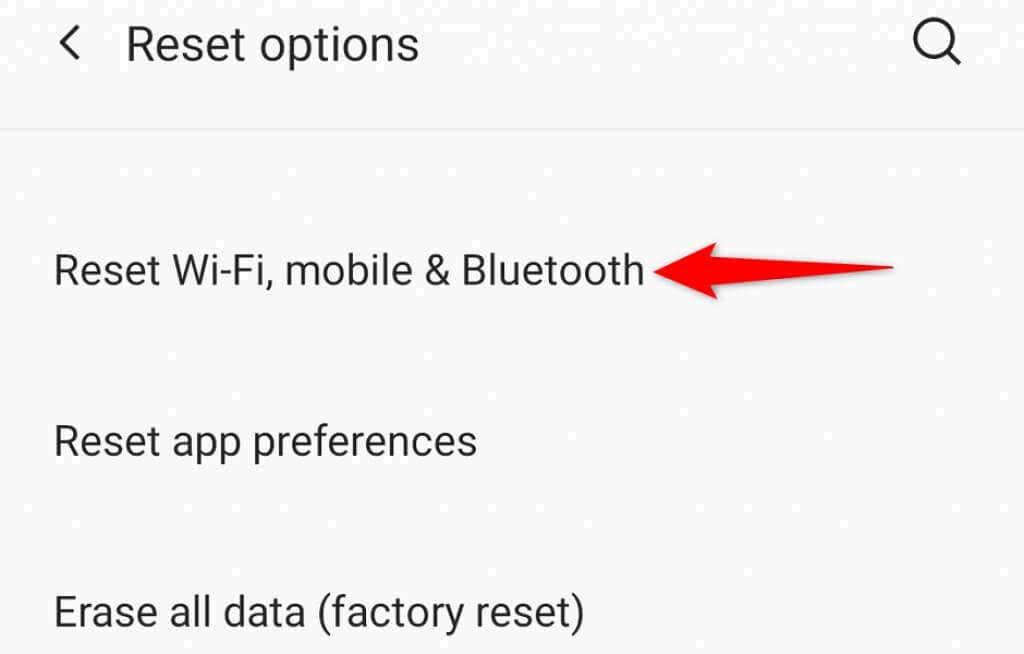
YouTube Uygulamasının Akıllı Telefonunuzda Çalışmasını Sağlayın
iPhone veya Android telefonunuzda YouTube çalışmıyor pek çok neden vardır. Telefonunuzun teknik sorunları, internet sorunları ve diğer öğeler uygulamanın çalışmamasına neden olabilir.
Bu sorunlarla karşılaştığınızda yukarıdaki yöntemleri uygulamanız sorunlarınızı çözecektir.
.